小米线刷教程
小米线刷教程
线刷是解决小米手机系统卡顿、死机、无法开机等问题的有效方法,通过官方工具MiFlash可快速恢复或升级系统,以下是详细步骤和注意事项:

准备工作
| 项目 | 具体要求 |
|---|---|
| 电脑 | Windows系统(建议Win10及以上),需安装驱动(MiFlash自带驱动)。 |
| 数据线 | 原装USB数据线,确保数据传输稳定。 |
| 手机 | 已解锁的小米手机,电量≥50%,开启“开发者选项”和“USB调试模式”。 |
| ROM文件 | 从小米官网下载对应机型的线刷包(.tgz格式),确保版本匹配。 |
| 工具 | MiFlash官方工具(官网下载最新版),解压后以管理员身份运行。 |
详细刷机步骤
-
下载并安装MiFlash
- 访问小米官网,下载MiFlash压缩包,解压后将
miflash.exe复制到C盘根目录(或其他易访问路径)。 - 右键点击
miflash.exe,选择“以管理员身份运行”。
- 访问小米官网,下载MiFlash压缩包,解压后将
-
手机进入线刷模式
- 关机状态下,同时按住音量下键 + 电源键,进入Fastboot模式(界面显示米兔修安卓图标)。
- 若手机无法开机,可通过长按音量下 + 电源键强制进入。
-
连接手机与电脑
使用数据线连接手机和电脑,MiFlash会自动检测设备,若未识别,需手动点击“刷新”或检查驱动是否安装。
-
加载ROM文件

- 在MiFlash中,点击“选择”按钮,导入从官网下载的ROM文件(无需解压)。
- 默认勾选“保留数据”和“擦除用户数据”选项(根据需求选择是否清除数据)。
-
开始刷机
- 点击“开始刷机”,进度条显示刷机过程,通常耗时3-5分钟。
- 过程中请勿断开数据线或操作手机,否则可能导致变砖。
-
完成与重启
- MiFlash提示“刷机完成”后,断开数据线,长按电源键正常开机。
- 首次启动较慢,需耐心等待系统初始化。
常见问题与解决方案
| 问题 | 解决方案 |
|---|---|
| MiFlash未识别设备 | 检查USB线是否原装;2. 手动安装小米Fastboot驱动;3. 更换电脑USB接口。 |
| 刷机失败(代码报错) | 重新下载ROM文件;2. 关闭杀毒软件;3. 更换ROM版本或降级系统。 |
| 手机无法开机 | 尝试多次线刷;2. 申请售后检测硬件。 |
注意事项
- 数据备份:线刷会清空数据,提前使用小米云或第三方工具备份。
- 电量充足:刷机过程中断电可能导致手机损坏。
- ROM匹配:不同机型的ROM不可混用(如小米10和小米10 Pro的包不同)。
- 解锁要求:未解锁的手机需先申请解锁(Bootloader解锁)。
FAQs
Q1:线刷后手机无法联网怎么办?
A1:可能是基带版本不兼容,需重新下载包含完整驱动的ROM包,或联系小米客服更新基带。
Q2:刷机过程中断导致手机变砖,如何修复?
A2:尝试进入Fastboot模式重新线刷,若仍无效,需使用小米
版权声明:本文由环云手机汇 - 聚焦全球新机与行业动态!发布,如需转载请注明出处。






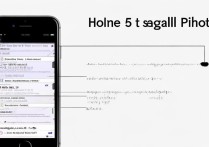





 冀ICP备2021017634号-5
冀ICP备2021017634号-5
 冀公网安备13062802000102号
冀公网安备13062802000102号